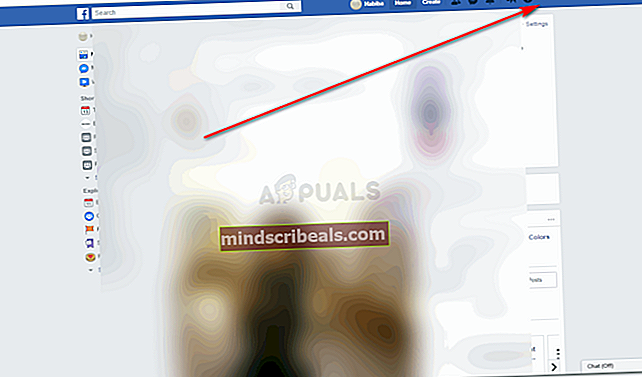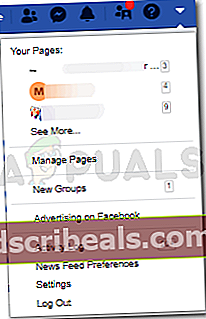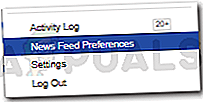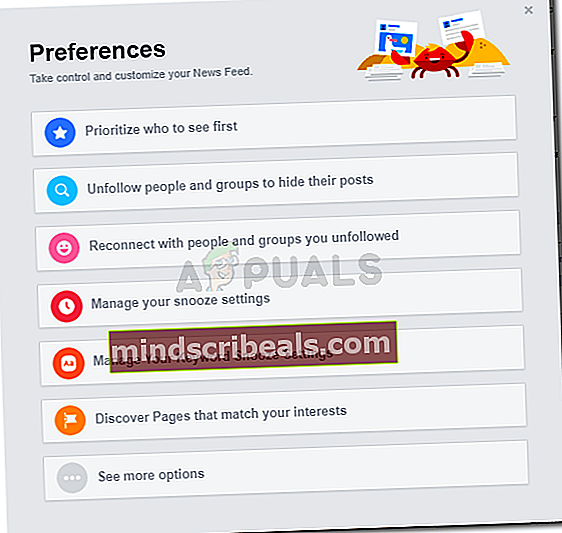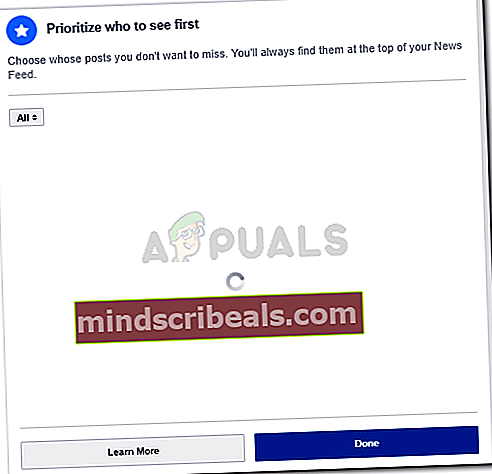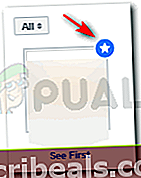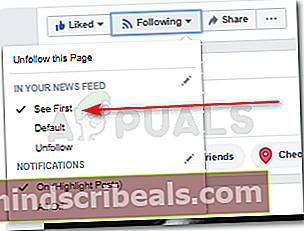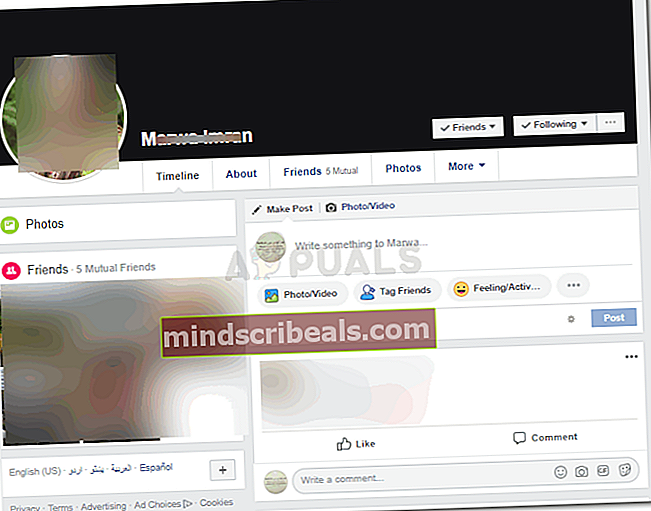Kako urediti svoj seznam nastavitev ‘See First’ v Facebook?
Kako urediti svoj seznam nastavitev »Najprej glej« na Facebooku?
Avtor Habiba Rehman, 11. decembra 2018, prebrane 3 minute
S tako številnimi prijatelji na Facebooku bo vaša novica zagotovo gneča. Medtem ko se pomikate po novičici, vam lahko traja veliko časa, da končno najdete nekaj, kar ste si želeli ogledati. To je lahko objava nekoga, ki ga poznate, ali stran, ki jo spremljate. Lahko uredite seznam, katerih objave bi morali najprej videti na Facebooku. V svoj Facebook lahko dodate seznam nastavitev, ki vam bo najprej prikazal objave teh ljudi. Vrstni red teh nastavitev se lahko razlikuje, toda ljudje ali strani, ki jih izberete, bodo vedno na vrhu v Newsfeedu. To je dober način, da zapravite manj časa na Facebooku, saj boste hitro videli posodobitve pomembnih ljudi in nato nadaljevali z delom.
Sledite spodnjim korakom, da spremenite seznam nastavitev za novice v Facebooku.
- Prijavite se v svoj Facebook račun. Okno vaše novice bo za zdaj vaš privzeti zaslon. Kliknite puščico navzdol, ki je v zgornjem desnem kotu strani, kot prikazuje puščica na spodnji sliki.
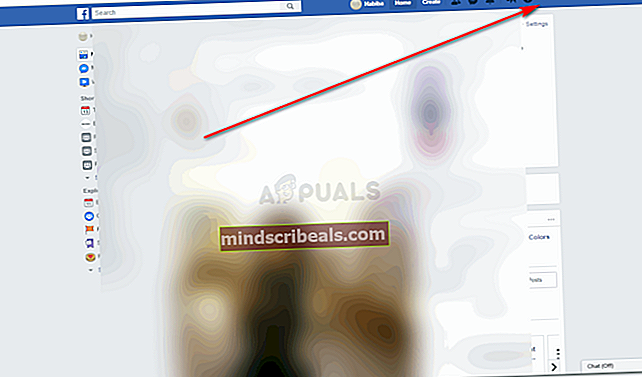
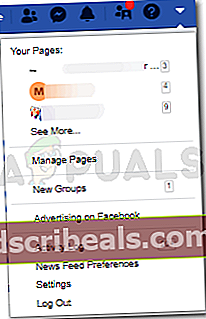
- Na spustnem seznamu, ki se prikaže, ko kliknete puščico navzdol, poiščite možnost »Nastavitve virov novic« in kliknite to.
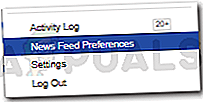
- Odpre se okno, ki vam prikaže vse možnosti za nastavitve. Ne morete urediti samo tistega, ki ga najprej vidite v svojem viru novic, ampak lahko tudi prekinete spremljanje oseb s seznama, tako da njihove objave ali posodobitve ne bodo prikazane v vašem viru novic. Oglejte si spodnjo sliko, da raziščete različne možnosti v nastavitvah.
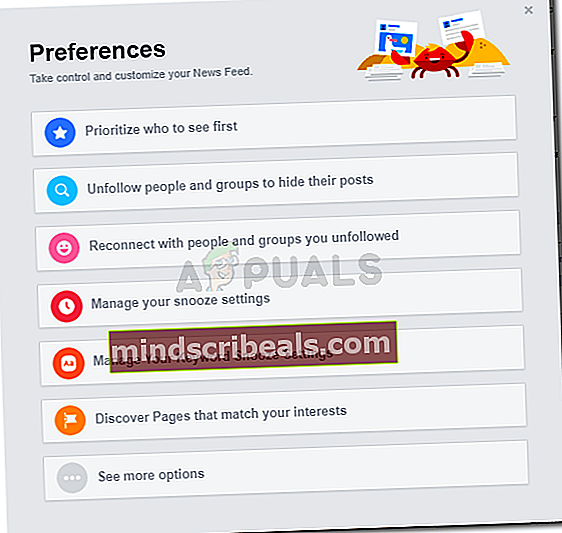
- Kliknite prvo možnost, v kateri piše "Prednostno določite, koga naj najprej vidi". Tu lahko v bistvu izberete ljudi in strani s svojih seznamov na Facebooku in jim določite prednost, tako da bodo ti tisti, ki se bodo pojavili "prvi" na vašem Facebook News Feedu.
- Ko kliknete »Prednost, koga naj vidi prvi«, boste preusmerjeni v drugo okno, ki vam bo v obliki sličic prikazalo seznam vseh ljudi na vašem seznamu, vseh vaših prijateljev in vseh strani, ki ste jih kdaj spremljali. do datuma. Tu boste kliknili na sličice za ljudi, ki jim želite na svojem viru novic pokazati PRVO. Izberete lahko do 30 oseb / strani.
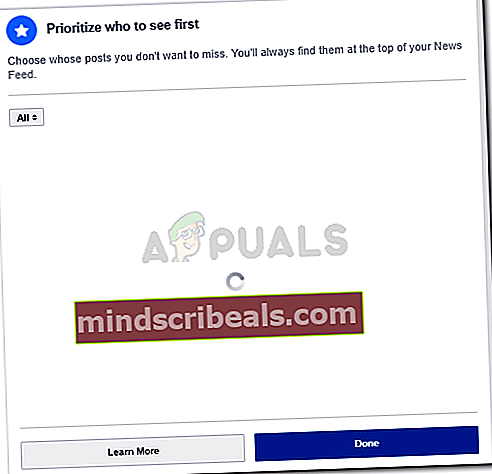
- S klikom na sličico na desni strani sličice, na katero ste pravkar kliknili, doda ikono zvezdice. To pomeni, da je bila določena sličica osebe ali strani dodana na vaš seznam želja za vir novic. Od zdaj naprej boste v svoji strani z novicami najprej našli objave te strani / osebe skupaj z drugimi ljudmi, ki ste jih izbrali, da si jih najprej ogledate v istem postopku.
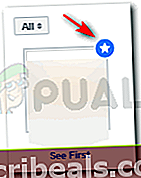
Ko izberete nastavitve, morate klikniti na dokončano, modro ikono, ki se prikaže na desnem dnu tega trenutnega okna.
- Zdaj se boste vrnili v okno 'Preferences', ki bo zdaj prikazalo kljukico pred možnostjo 'Daj prednost komu naj bo prvi'.

To ni edini način, da nastavite svoje nastavitve na Facebooku. Nekoga lahko označite tudi z oznako »najprej poglej«, ko ji sledite ali ko ji želite slediti. Za to morate slediti spodnjim korakom.
- Odprite stran, ki ji želite slediti ali ji že sledite.

- Kliknite ikono ‘naslednje’, ki se prikaže tik pod fotografijo na naslovnici.
Če strani niste spremljali, je možno, da bi bila namesto sledenja beseda "slediti". V tem primeru boste morali najprej slediti strani, nato pa preiti na naslednji korak.
- Naslednji korak je preveriti možnost »Glej najprej«, kot je prikazano na spodnji sliki.
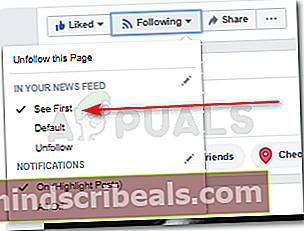
Ta korak lahko sledite vsaki strani, ki ji želite slediti.
Za prijatelje na vašem seznamu in tiste, za katere menite, da so blizu in želijo videti največ njihovih dejavnosti na Facebooku, jih lahko dodate na seznam "tesnih prijateljev". Dodajanje nekoga v "Tesnega prijatelja" je lahko nekoliko drugačna oblika kot pri možnosti "glej najprej". Ko nekoga dodamo na seznam za ogled prvega, vidimo najprej samo njegove objave v našem viru novic. Če pa smo koga dodali na seznam »Zapri prijatelje«, smo obveščeni, kadar koli kaj objavijo na Facebooku.
- Pojdite na profil prijatelja, ki ga želite dodati na ta seznam.
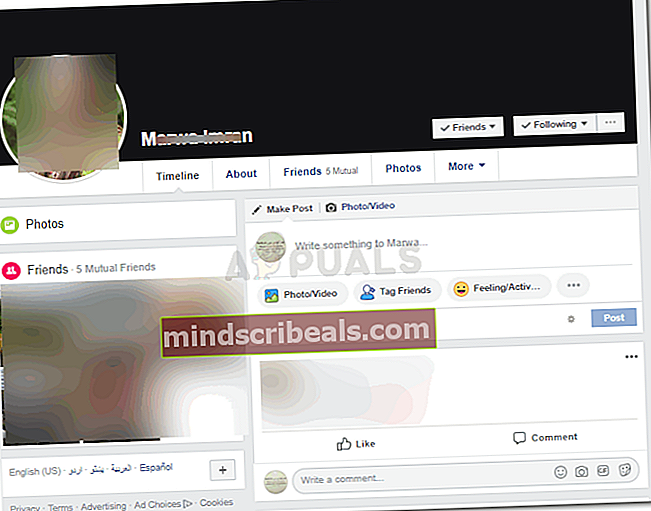
- Kliknite možnost »Friends«. To vam bo pokazalo spustni seznam možnosti za vašega prijatelja.
- Zdaj lahko kliknete »Zapri prijatelje«, to jih bo dodalo na seznam za bližnje prijatelje.